Creative Vado HD Manuel utilisateur
PDF
Télécharger
Document
Enregistrer/Prendre une 1. Mise en route 2. photo et Aperçu 3. Branchez et partagez 1 Insérer ou retirer une batterie 1 Appuyez sur Faites glisser le couvercle vers le bas, puis soulevez-le. Il vous suffit de retirer la batterie ou de l'insérer. 2 pour l’allumer. Lorsque votre Vado HD n’est pas en cours d’utilisation, il entre en mode économie d’énergie après une minute, puis s’éteint après trois minutes. 2 Appuyez sur 3 pour basculer en mode vidéo ou photo. 3 Appuyez sur pour avoir un aperçu des vidéos/photos enregistrées. Astuce Connectez votre attache-poignet à cet endroit. Enregistrer ou Prendre une photo Connectez votre VadoTM HD à un port USB de l'ordinateur. . s’affiche. Vous ne pouvez ni lire, ni transférer de vidéos en mode rechargement express. Pour revenir au mode normal pendant le rechargement, . Lorsque le rechargement est terminé, Appuyez sur le connecteur USB pour le libérer. Démarrer / Arrêter l’enregistrement s'affiche temporairement sur l'affichage à cristaux liquides. En mode normal, le rechargement met environ 7 heures. Pour un rechargement express en 4,5 heures environ, appuyez sur a Vado Central vous permet de : • Copier des fichiers sur votre ordinateur. • Partager vos vidéos en ligne. • Prendre une photo dans votre vidéo. • Prendre jusqu’à 30 photos consécutives dans votre vidéo. • Élaguer vos vidéos. Menu Paramètres Appuyez sur le bouton Mode et maintenez-le enfoncé pour afficher le Menu Paramètres de votre Vado HD. Vous pouvez configurer les paramètres suivants : Heure/Date, Qualité des vidéos, Enregistrement instantané, Anti-scintillement, Système TV, Langue, Enregistrement léger, ACTIVER/DÉSACTIVER teinte, Détection de mouvement ou Plein écran. Qualité des vidéos Utilisation Rechargement de la batterie appuyez à nouveau sur Connectez votre Vado HD au port USB de l'ordinateur. Dans la fenêtre qui s'ouvre, sélectionnez Exécuter Creative Vado Central. Vous pouvez également naviguer jusqu’au dossier « Vado » de votre Vado HD dans l'explorateur Windows, puis double-cliquer sur Vado.exe. s’affiche. ou ou Prendre une photo Zoom avant ou arrière Augmenter ou diminuer l’exposition Aperçu ou Augmenter ou Diminuer le volume des haut-parleurs Zoom avant ou arrière ou Vidéo précédente ou suivante. Appuyez sur ce bouton et maintenez-le enfoncé pour effectuer un Retour rapide ou une Avance rapide. Photo précédente ou suivante. Appuyez sur ce bouton et maintenez-le enfoncé pour rapidement parcourir les photos. Mettre en pause ou reprendre la lecture Appuyez sur ce bouton et maintenez-le enfoncé pour lire toutes les vidéos ou toutes les photos. Supprimer une vidéo ou une photo. Appuyez sur ce bouton et maintenez-le enfoncé pour TOUT supprimer. HD + (par défaut) HD VGA Durée d'enregistrement Haute définition améliorée 1 heure Vidéo haute définition 2 heures Enregistrement long 4 heures (Prise jusqu'à 7000 instantanés 1280 X 720) Enregistrement instantané : Lorsque votre Vado HD est activé, il entre en mode économie d’énergie après une minute d’inactivité. Si vous appuyez sur un bouton, votre Vado HD se rallume pour un enregistrement instantané – idéal pour capturer des moments spontanés ! Si vous n’utilisez pas votre Vado HD pendant 30 minutes, il s’éteint pour économiser la batterie. Détection de mouvement : Lorsque votre Vado HD est activé, l'enregistrement démarre automatiquement dès qu’un mouvement est détecté pendant au moins 3 secondes et s'arrête lorsqu'il n'y en a plus. Remarque • Vous trouverez les informations sur la sécurité et la réglementation dans le répertoire « Vado » de votre Vado HD. • Pour plus d'informations sur votre Vado HD, consultez myvado.com ">
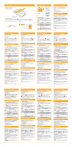
Lien public mis à jour
Le lien public vers votre chat a été mis à jour.